このセクションでは、多要素認証 (MFA) を管理し、MOVEit Transfer ユーザーアカウントに適用するための次のトピックについて説明します。
 スマートフォンまたは
スマートフォンまたは  E メール)
E メール)MOVEit Transfer が E メールアカウントをチェックして確認コードを取得するように求めるシナリオには次の 2 つがあります。
シナリオ 1: ユーザーが選択した場合。ユーザーが要素として E メールを使用することを選択すると、アカウントを直接確認するための初期 E メールを MOVEit Transfer から受信します。
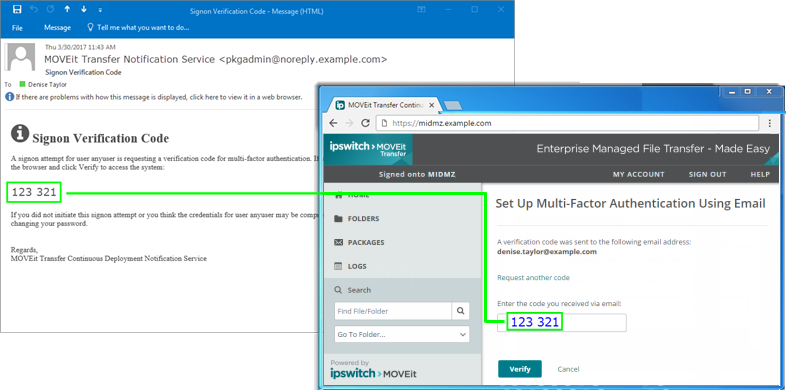
シナリオ 2: 要素として E メールを使用することがサイトポリシーである場合。MOVEit Transfer 管理者が ID 確認の 2 番目の方法として E メールを要求した場合、MOVEit Transfer はアカウントを確認するための E メールをユーザーに送信します。E メールはサイトポリシーの実装後、最初のサインインが試行されたときに送信されます。
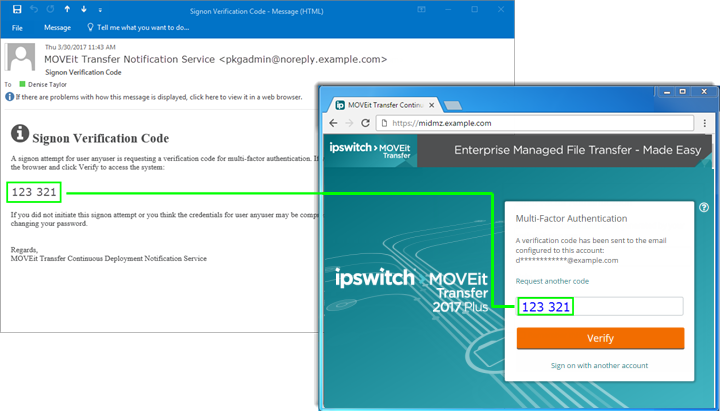
QR コードを使用して一時 PIN を生成することは、自分と MOVEit Transfer だけが知っているアカウントの秘密を共有するようなものです。QR コード (または代替のテキストキー) を使用して、独自の一時 PIN が生成されます。
次に進む前に、スマートフォンまたはモバイルデバイスに 認証アプリがインストールされている必要があります。
認証アプリがインストールされている必要があります。
スマートフォンまたはモバイルデバイスを使用して ID を確認することを選択した場合は、そのデバイスに認証アプリがインストールされている必要があります。
サポートされている認証アプリ
MOVEit Transfer では、iTunes や Google Play など、ほとんどのアプリストアから入手可能な Google Authenticator などの認証アプリを使用できます。
認証アプリをインストールして開き、QR コードをスキャンする必要があります。
ヒント: MOVEit Transfer は、RFC 6238 (時間ベースのワンタイムパスワード) や RFC 4226 (HMAC ベースのワンタイムパスワード) を実装する、Google Authenticator などの認証アプリと互換性があります。
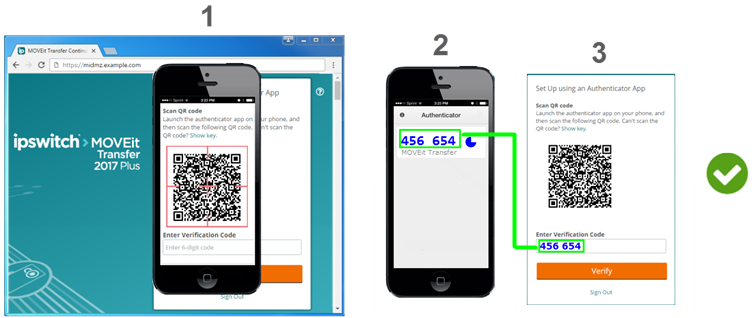
1. |
QR コードをスキャンする |
|
2. |
生成された確認コードを取得する |
認証アプリが MOVEit Transfer の一時 PIN を生成します。この PIN が確認コードです。 認証アプリは一時 PIN を自動的に更新するため、すぐに使用してください。 |
3. |
確認コードを入力する |
確認コードを [Enter Verification Code (確認コードの入力)] テキストボックスに入力し、[Verify (確認)] をクリックします。 |
|
多要素ハンドシェイクが完了しました。 |
2 種類の方法で、MOVEit Transfer に対して ID を確認しました。 |
スマートフォンのバッテリー残量が少ない、カメラが動作しないなどの場合は、共有シークレットを文字列として認証アプリと共有することができます。
バーコードの代わりに使用できるテキスト文字列キーが MOVEit Transfer に表示されます。
Google Authenticator によって一時 PIN が生成されます。これが MOVEit Transfer 確認コードです。